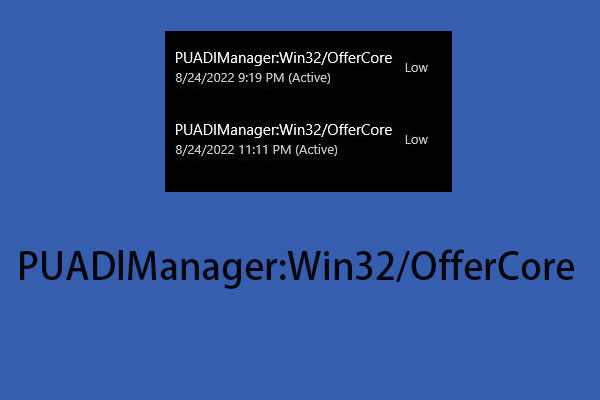Microsoft etwas ist schiefgelaufen 1001
Wenn Sie sich bei Teams, OneDrive, Office-Apps, Edge oder einem anderen Microsoft-Dienst mit dem Microsoft-Konto anmelden, kann der Fehlercode „Microsoft etwas ist schiefgelaufen 1001“ erscheinen. Zu den Gründen für das Problem „Microsoft etwas ist schief gelaufen 1001“ gehören Netzwerkprobleme, falsche Anmeldedaten, veraltete Software, Serverprobleme, beschädigte Ordner/Dateien, usw.
So beheben Sie Microsoft etwas ist schiefgelaufen 1001
Bevor Sie die folgenden erweiterten Lösungen ausprobieren, sollten Sie Ihre Internetverbindung überprüfen und Ihren PC und Ihr Modem neu starten. Wenn sie nicht funktionieren, können Sie mit dem nächsten Teil fortfahren.
Lösung 1: Internetverbindungs-Troubleshooter ausführen
Das Ausführen der Problembehandlung für die Internetverbindung kann Ihnen helfen, das Problem „Microsoft etwas ist schiefgelaufen 1001“ unter Windows 11/10 zu beheben.
Schritt 1: Drücken Sie die Tasten Windows + I zusammen, um die Einstellungen zu öffnen.
Schritt 2: Gehen Sie zu Update und Sicherheit > Problembehandlung > Zusätzliche Problembehandlungen.
Schritt 3: Suchen Sie unter dem Abschnitt Problem direkt beheben nach Internetverbindungen und klicken Sie auf die Schaltfläche Problembehandlung ausführen.
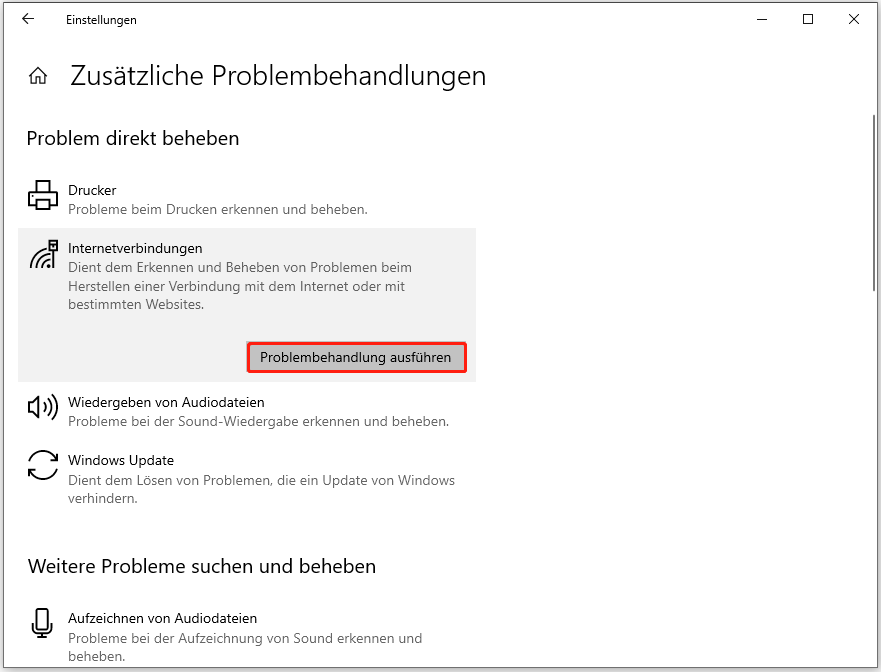
Lösung 2: Installieren Sie die betroffene App neu
Sie können auch versuchen, die betroffene Anwendung neu zu installieren, um den Fehlercode „Microsoft something went wrong 1001 (Microsoft etwas ist schiefgelaufen 1001)“ zu entfernen:
Schritt 1: Geben Sie Systemsteuerung in das Suchfeld ein und drücken Sie die Eingabetaste.
Schritt 2: Gehen Sie zu Programme > Programm deinstallieren.
Schritt 3: Suchen Sie die Anwendung, bei der der Fehler auftritt, und klicken Sie mit der rechten Maustaste darauf, um die Option Deinstallieren auszuwählen.
Schritt 4: Folgen Sie den Anweisungen auf dem Bildschirm, um das Programm zu deinstallieren.
Schritt 5: Starten Sie Ihr System neu und installieren Sie die Anwendung erneut.
Lösung 3: Löschen von Cache-Dateien
Fehlerhafte Caches sind oft einer der Gründe für Fehlfunktionen von Microsoft-Apps, daher kann es nützlich sein, sie zu löschen. Im Folgenden finden Sie ein Beispiel für Teams:
Schritt 1: Drücken Sie Windows + E, um den Datei-Explorer zu öffnen.
Schritt 2: Gehen Sie auf die Registerkarte Ansicht und aktivieren Sie das Kontrollkästchen Ausgeblendete Elemente.
Schritt 3: Geben Sie anschließend %appdata% in das Windows-Suchfeld ein und drücken Sie die Eingabetaste.
Schritt 4: Gehen Sie zum Ordner Microsoft.
Schritt 5: Wechseln Sie hier in den Ordner der Anwendung, bei der das Problem auftritt. Löschen Sie den Inhalt der folgenden Ordner:
%appdata%\Microsoft\teams\application cache\cache
%appdata%\Microsoft\teams\blob_storage
%appdata%\Microsoft\teams\Cache
%appdata%\Microsoft\teams\databases
%appdata%\\Microsoft\teams\GPUcache
%appdata%\Microsoft\teams\IndexedDB
%appdata%\Microsoft\teams\Local Storage
%appdata%\Microsoft\teams\tmp
Lösung 4: Überprüfen auf Viren und Malware
Einer der häufigsten Gründe für die Fehlermeldung „Microsoft something went wrong 1001 (Microsoft etwas ist schiefgelaufen 1001)“ ist die Infektion des Geräts mit einem Virus oder Malware. Sie sollten einen Virenscan durchführen, um den Virus oder die Malware zu erkennen.
Schritt 1: Gehen Sie zu den Einstellungen, indem Sie die Tasten Windows + I gleichzeitig drücken.
Schritt 2: Gehen Sie zu Update & Sicherheit > Windows-Sicherheit > Windows-Sicherheit öffnen > Viren- und Bedrohungsschutz.
Schritt 3: Klicken Sie im Abschnitt Aktuelle Bedrohungen auf Schnellüberprüfung.
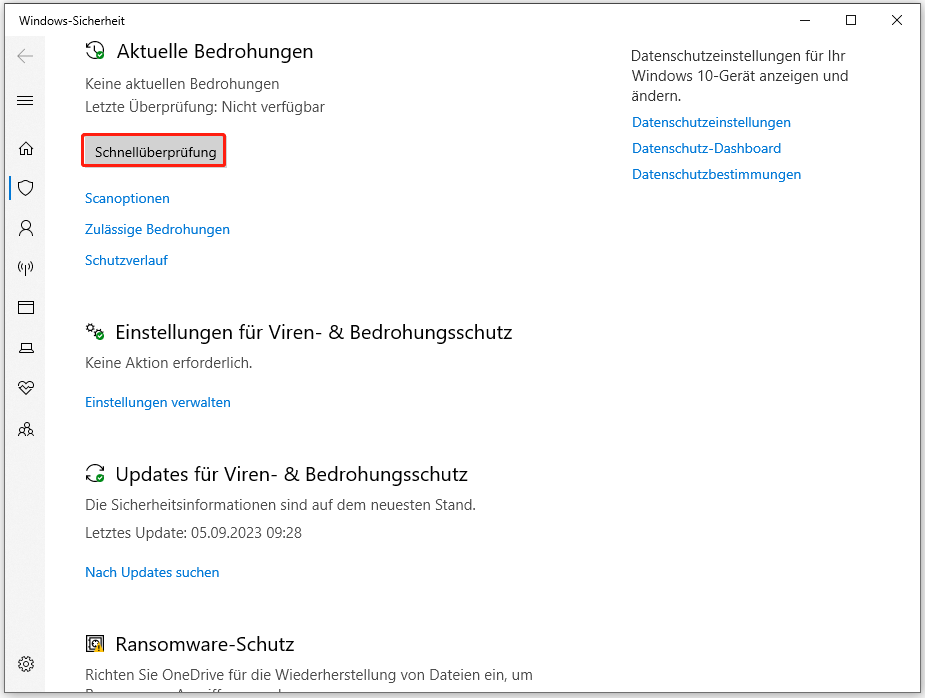
MiniTool ShadowMaker TrialKlicken zum Download100%Sauber & Sicher
Lösung 5: Deaktivieren Sie Antivirus und Firewall vorübergehend
Um den Fehler „Microsoft etwas ist schiefgelaufen 1001“ zu beheben, können Sie auch versuchen, Antiviren- und Firewall-Software vorübergehend zu deaktivieren. Um Windows Defender vorübergehend zu deaktivieren, können Sie diesen Beitrag lesen: 3 Möglichkeiten zum Deaktivieren von Windows Defender Antivirus unter Windows 10.
Nachdem Sie Windows Defender vorübergehend deaktiviert haben, warten Sie ein paar Minuten und prüfen Sie, ob das Problem behoben wurde. Nach der Behebung des Problems wird empfohlen, das Antivirenprogramm wieder zu aktivieren.
Letzte Worte
Dieser Artikel stellt vor, wie man mit Microsoft etwas ist schiefgelaufen 1001 umgehen kann. Wenn Sie andere gute Lösungen für dieses Problem haben, können Sie sie mit uns in der Kommentarzone unten teilen. Herzlichen Dank!